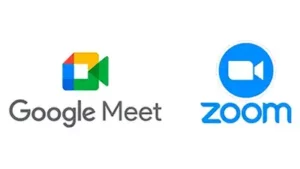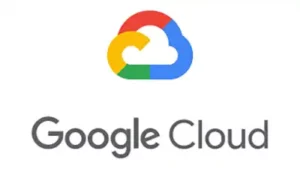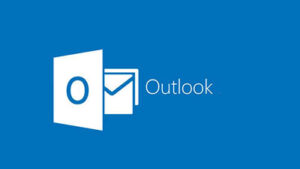Autor: Wadson Alexandre
O site conectividade social requer uma série de ajustes em seu computador para que possa ser acessado.
Para acessar o conectividade social, siga o passo-a-passo abaixo:
- Faça o download e instalação da versão mais recente do
JAVA: https://www.java.com/pt_BR/download/ - Durante a instalação do JAVA, deixe que o instalador remova versões antigas do JAVA, se houver
- Após a conclusão da instalação do JAVA, acesse o menu iniciar do windows e digite “Configurar
Java” - Clique em “Configurar Java”
- Na aba Geral, na seção “Arquivos Temporários na Internet”, clique no botão “Definições…”.
- Clique no botão “Excluir arquivos…”
- Marque as 3 caixas (Rastrear e Registrar Arquivos, Aplicativos e Applets Armazenados no Cache,
Aplicativos e Applets Instalados), e clique em “Ok”. - Clique OK para sair da tela “Definições dos Arquivos Temporários”
- De volta ao Painel de Controle Java, clique na aba “Segurança”
- Certifique-se de que a opção “Ativar Conteúdo Java para aplicativos de browser e Web Start” esteja
marcada - O nível de segurança deve estar marcado na opção “Alta”.
- Na seção abaixo, você encontrará uma seção chamada “Lista de Exceções de Sites”. Clique no
botão “Editar Lista de Sites”. - Nesta tela, preencha os endereços a seguir, um de cada vez. Quando preencher um endereço,
clique no botão “Adicionar” e em seguida confirme. - Os endereços a preencher são:
- http://*.caixa.gov.br
- https://*.caixa.gov.br
- http://caixa.gov.br/
- http://cmt.caixa.gov.br/
- http://conectividade.caixa.gov.br
- https://conectividade.caixa.gov.br/
- https://conectividade.caixa.gov.br
- http://conectividade.caixa.gov.br/
- http://conectividade.caixa.gov.br:80
- http://conectividade.caixa.gov.br:80/
- http://conectividade.caixa.gov.br:80/static/cxpostal/applet/cnsenvio.jar
- http://conectividade.caixa.gov.br:80/static/cxpostal/applet/msgenvio.jar
- http://conectividade.caixa.gov.br:80/static/sicnsregistro/applet/assinar1.jar
- http://conectividade.caixa.gov.br:443/static/sicnsregistro/applet/assinar1.jar
- http://conectividade.caixa.gov.br:80/static/procuracao/applet/assinar.jar
- https://conectividade.caixa.gov.br/registro/registrar.m?tkeut=2872728090006ea71ce431cdab2
ab7afa7de75254a6ae07a6bb3a840cc18bb16e84dde9ded5e0a7f6a297fd244afa9f7d18a895b6
474ff34f73760b1705597925732effb6d7c01ff952c3cb0b849f35b34f150e00fd86fa0732e962d67
3ffa190c323a3abd398a9f9898fe280cf84109dfafb761bda8f13f96e528a37c086fa220140210095
5290&ticketdata=20140210095529&lcr=0 - Após preencher todos estes endereços, clique em OK
- De volta ao Painel de Controle Java, clique na aba “Avançado”
- Role para baixo até encontrar a Seção “Definições de Segurança Avançadas”
- Desmarque as opções “Usar TLS 1.0” e “Usar TLS 1.2”. Dentre as opções de “Usar TLS” só deverá
ficar marcada a opção “Usar TLS 1.1” - Clique OK para fechar o Painel de Controle Java
- Abra o Internet Explorer
- Clique na engrenagem de configurações do canto superior direito do internet explorer
- Clique em “Gerenciar Complementos”
- Clique na caixa de seleção em que está escrito “Complementos carregados”, e altere para “Todos os
complementos”. Na caixa da direita verifique se os 3 itens do Java estão com o Status “Habilitado”.
Se não estiverem, clique em cima do item desabilitado, e clique no botão “Habilitar”, no canto inferior
direito da tela. Faça isso para todos os itens do Java que estejam Desabilitados. - Clique novamente na engrenagem de configurações do canto superior direito do internet explorer
- Clique em “Configurações do Modo de Exibição de Compatibilidade”
- No campo “Adicionar este site”, preencha o endereço: caixa.gov.br, e clique em Adicionar
- Em seguida, clique em Fechar, no canto inferior direito.
- Clique novamente na engrenagem de configurações do canto superior direito do internet explorer
- Clique em “Opções da Internet”
- Vá na aba “Segurança”
- Clique no ícone “Sites confiáveis”
- Abaixe o seletor de nível de segurança para o mais baixo possível: “Baixo”.
- Em seguida, clique no botão “Sites”
- Desmarque a opção “Exigir verificação do servidor (https:) para todos os sites desta zona”.
- Adicione os seguintes endereços à lista:
- https://conectividade.caixa.gov.br
- https://caixa.gov.br
- *.caixa.gov.br
- Clique em “Fechar”
- De volta à tela de Opções da Internet, clique em “OK”
- Agora acesse o https://conectividade.caixa.gov.br e se divirta!